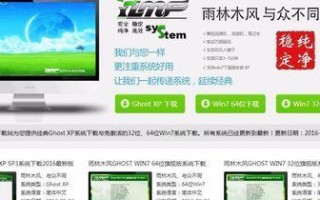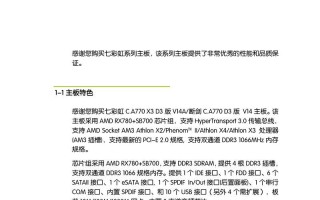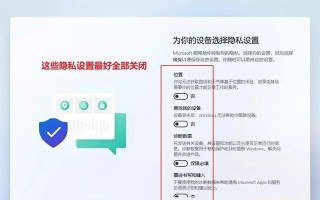随着技术的进步,越来越多的人选择自行安装操作系统。本文将介绍如何使用U盘安装Win7系统的详细步骤和教程,让你的电脑焕然一新。

1.准备工作:选择合适的U盘和Win7系统镜像文件
在进行U盘安装前,首先需要准备一个容量大于4GB的U盘,并下载合适的Win7系统镜像文件。
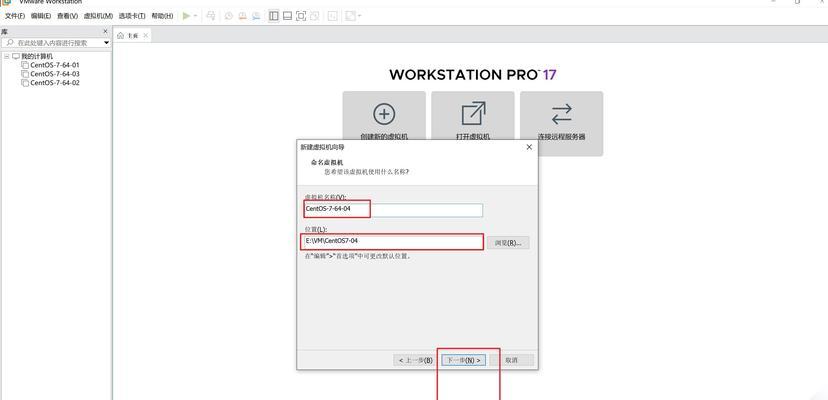
2.格式化U盘:确保U盘为空白状态
将U盘插入电脑,打开“我的电脑”,右键点击U盘图标,选择“格式化”。在格式化选项中选择“默认”,点击“开始”按钮进行格式化。
3.制作启动盘:使用软件制作U盘启动盘

下载并安装U盘启动盘制作软件,打开软件后选择Win7系统镜像文件和U盘,点击“开始制作”按钮等待制作完成。
4.BIOS设置:设置电脑启动顺序
重启电脑,在开机界面按下对应的按键(通常为Del或F2键)进入BIOS设置界面,找到“Boot”选项,将U盘设置为第一启动项,保存设置并重启电脑。
5.进入Win7安装界面:按照提示进行安装
在重新启动后,电脑将会自动进入Win7安装界面,按照屏幕上的提示选择语言、时间和货币格式,并点击“下一步”。
6.安装方式选择:选择“自定义(高级)”
在安装类型选择界面上,选择“自定义(高级)”选项,这样可以对系统安装进行更加灵活的配置。
7.硬盘分区:根据需求进行分区设置
在硬盘分区界面上,可以根据实际需求进行分区设置,点击“新建”按钮创建分区并设置分区大小,点击“应用”后进行下一步。
8.安装系统文件:等待安装过程完成
在安装过程中,系统将会自动复制和安装系统文件,这个过程可能需要一些时间,请耐心等待。
9.设置用户名和密码:为系统设置登录凭证
在安装完成后,系统将会要求设置一个用户名和密码,这将成为你登录系统的凭证,请确保设置一个强密码以保护你的电脑安全。
10.安装驱动程序:根据硬件设备进行安装
安装完成后,需要手动安装相应的驱动程序以确保硬件设备的正常工作。可以从官方网站或驱动光盘中获取相应的驱动程序进行安装。
11.更新系统补丁:保持系统安全和稳定
在完成驱动程序安装后,务必及时更新系统补丁,以提高系统的安全性和稳定性,可以通过WindowsUpdate进行更新。
12.安装常用软件:增强电脑功能和便利性
根据个人需求,安装一些常用软件,如浏览器、办公软件、杀毒软件等,以增强电脑的功能和便利性。
13.设置个性化选项:按照个人喜好进行设置
在安装完成后,还可以根据个人喜好进行一些个性化选项的设置,如桌面背景、屏幕保护程序等。
14.数据迁移:将旧电脑数据迁移到新系统
如果你有旧电脑的数据需要迁移到新的Win7系统中,可以使用数据迁移工具或手动复制粘贴等方式进行数据迁移。
15.享受新系统:尽情使用Win7带来的便利和乐趣
当所有步骤都完成后,你可以尽情享受Win7系统带来的便利和乐趣,尝试各种新的功能和应用。
通过本文提供的详细步骤和教程,你可以轻松使用U盘安装Win7系统,并让你的电脑焕然一新。跟随上述步骤,你可以自行完成整个安装过程,享受新系统带来的便利和乐趣。
标签: 盘安装系统